Каква е функцията щракване В Windows 7 и как работи
Windows 7 донесе със себе си множество нови функции и подобряване на старите. Когато Microsoft започна разработването на Windows 7, че биха искали да се промени начина, по който потребителите взаимодействат с техните десктоп. Aero десктоп теми и редица функции, той излезе от този проект. Една от тези функции се нарича Snap. Windows 7 моментна промяна на метод за промяна на размера на отворените прозорци на работния плот. Плъзгане прозорец към ръба на екрана ви позволи да го увеличи, сложи рамо до рамо или разтегнете OkGo вертикално. Snap работи на всички версии на Windows 7 и може да отнеме известно време, за да свикнете с него, така че нека да разгледаме как работи.
Как Snap
Най-бързият начин да се види на оборудването в действие, е да плъзнете лентата на заглавието на прозореца (не разгърнати) към лявата или дясната страна на екрана. Вие ще видите от прозореца бар отива, просто отидете на прозореца, и тя ще се "улавяне" и максимизиране на прозорец, за да заемат целия екран.

Ако плъзнете линия отново, прозорецът се отваря към първоначалния си размер. Можете също да използвате клавиша със знака на Windows на клавиатурата и десния клавишите със стрелки, за да преместите прозореца е сведена до минимум на екрана и да го преместите на нова позиция.
Ако кликнете два пъти върху прозореца не е увеличен. прозореца ще го разшири за вас, на базата на това как Windows използва лесно.
Ако държите натиснат клавиша Shift и щракнете с десния бутон върху прозореца в лентата на задачите, се отваря прозорец в горната част на факта, че сте отворили в минимизиран прозорец. Можете да плъзнете горната лента, за да увеличите прозореца и го центъра на вниманието ви направи.
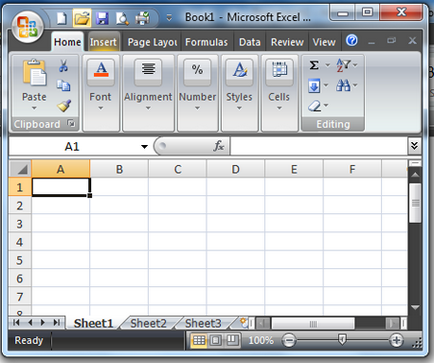
Можете също така да използвате функцията Snap да отворите прозорците вертикално. За да направите това, просто поставете показалеца на мишката върху горната или долната част на прозореца сведена до минимум, докато не видите зараждащия двойна стрелка.

След като го видите, можете просто да дръпне страница нагоре или надолу, и той ще бъде приведено в съответствие вертикално прозорец.
Windows Snap ще работи с по-голямата част от програми и прозорци, които отваряте на вашия компютър. Ако програмата е с резолюция от адаптивни прозорци, а след това най-вероятно няма да сте в състояние да използва оборудването с тях. Ако се опитвате да се използва оборудването и откриете, че сте в състояние да се появи прозорец, в мястото, от което имате нужда, толкова по-вероятно, че използвате софтуер, който не ви дава пълен достъп до тази функция прозорец.
Snap работи добре за Windows 7 потребители?
За да свикне с характеристиките на оборудването, може да отнеме известно време, а по-голямата част от потребителите на въведената функция разочарован, след като те не могат да се движат през прозореца е сведена до минимум на екрана. Ако отделите време, за да научите как работи Snap и искате да започнете да го използвате, просто работят малко, и всичко, което трябва да работи.
Функцията Snap да се възползвате от потребители, които работят с големи монитори, повече от един екран, защото това им позволява да имате повече контрол над няколко приложения, прозорци, които се отварят и да са поставени на масата, за да ги използвате.